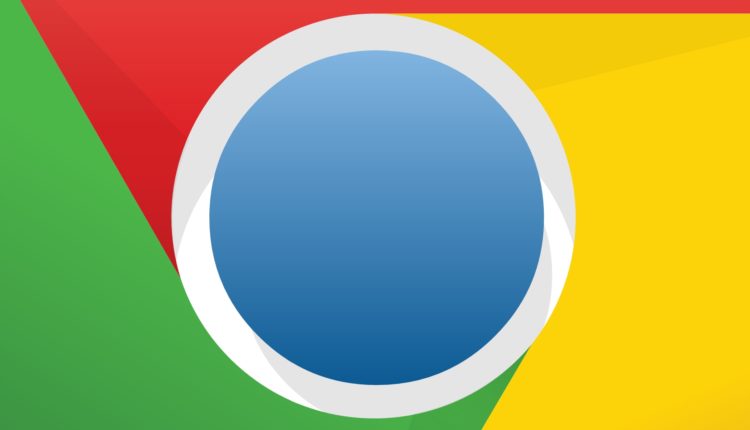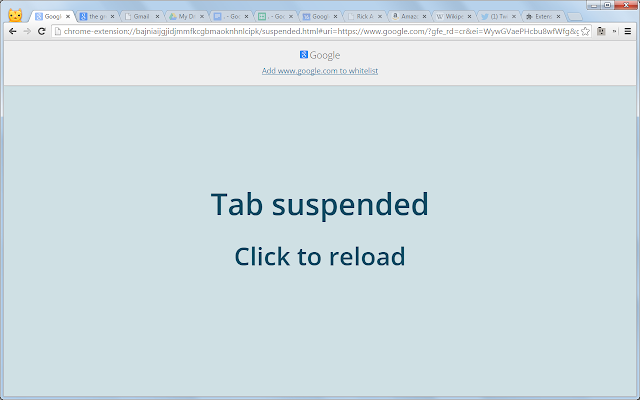10 lihtsat nippi Google Chrome’i jõudluse parandamiseks
Google Chrome on üks enim kasutatavaid veebibrausereid maailmas nii arvutites kui ka nutitelefonides. See on täis uusimaid funktsioone ja toetab hõlpsalt peaaegu igasuguseid veebisaite, kuid Chrome'i probleem on see, et see kipub paljude vahelehtede avamisel aeglaseks muutuma. Mõnikord võib isegi kahe või enama vahelehe avamine aeglustada ja kui teil on vana arvuti, millel on 2 või 4 GB muutmälu, võite selle probleemiga palju silmitsi seista.
Siin on mõned lihtsad, kuid tõhusad nipid, mis võivad teie Google Chrome'i brauseri jõudlust parandada.
Keela täpsemad seaded
Mõned Chrome'i täpsemad seaded on vaikimisi sisse lülitatud ja need ei pruugi osutuda kasulikuks ning mõnikord vähendavad teie brauseri jõudlust, käivitades sageli taustaprotsesse.
Lihtsalt minge oma seadete juurde ja kerige seejärel täpsemate seadete leidmiseks alla. Saate keelata järgmise
- Kasutage navigeerimisvigade lahendamiseks veebiteenust
- Saatke Google'ile automaatselt kasutusstatistikat ja krahhiaruandeid
- Kasutage õigekirjavigade lahendamiseks veebiteenust
Nende keelamine muudab teie brauseri tunduvalt kiiremaks, kuna vähendab taustaprotsesside arvu
Kasutage Suurt Suspenderit
Great Suspender on kasulik Chrome'i laiendus, mis lubamisel peatab teatud aja pärast automaatselt kõik avatud vahelehed, välja arvatud see, mida praegu kasutate. Saate määrata ajaintervalli vastavalt oma vajadustele.
See laiendus oleks eriti kasulik inimestele, kes kipuvad hoidma palju vahekaarte lahti ja seejärel sekkuma ühe vahelehega ning unustavad ülejäänu. Selle laienduse kasutamisel peatatakse kõik vahekaardid, mis tähendab, et vabastatakse ka nende vahekaartide tarbitud RAM-i hulk.
Eemaldage mälu hõivavad laiendused
Kuigi mõned laiendused, nagu Adblock Plus, Hoverzoom jne, võivad tunduda kasulikud, võivad teie mälu kõvasti hõivata ja brauserit aeglustada. Chrome'i tegumihalduri abil näete, et need laiendused võtavad palju RAM-i.
Saate Chrome'i jõudlust oluliselt parandada, kui asendate need laiendused kergemate laiendustega, nagu Adgaurd või Ghostery
Aeg-ajalt tühjendage vahemälu
Vahemälu ja ajaloo aeg-ajalt tühjendamine ei vabasta mitte ainult teie seadme salvestusruumi, vaid aitab teil ka brauseri jõudlust parandada. Selle asemel saate Chrome'i jaoks kasutada lihtsat vahemälumehhanismi.
Sellele pääsete juurde, kopeerides selle oma aadressiribale ja klõpsates seejärel chrome://flags/#enable-simple-cache-backend. Nüüd valige menüüst lubatud valik ja seejärel taaskäivitage brauser, et see jõustuks.
Olge kursis
Veenduge, et kasutaksite Chrome'i uusimat versiooni ja kontrollige sageli värskendusi. Nagu viimaste värskenduste puhul, võib Google brauserit algusest peale täiustada, lisades mõned muudatused või jõudluspaigad.
Kontrollige pahavara olemasolu
Isegi kui teil on hea konfiguratsiooniga arvuti ja kasutate vähem vahekaarte, võite mõnikord leida, et teie Chrome'i brauser töötab aeglaselt. Sellistel juhtudel on parem kontrollida, kas teie brauseris või arvutis pole pahavara või reklaamvara.
Kontrollige viirusetõrjetarkvara abil, et teie arvutis poleks nuhkvara, ja diagnoosige see, kui see on olemas. Te ei pruugi sellest aru saada, kuna mõni külastatud veebisait võis selle teie arvutisse süstida.
Kasutage andmesäästjat
Installige andmesäästja laiendus Google'i veebipoest ja lubage see. Selle kasutamine mitte ainult ei suurenda külastatavate veebisaitide laadimiskiirust, vaid suurendab ka teie Chrome'i brauseri jõudlust, blokeerides teatud brauserites soovimatud ja suuremahulised skriptid.
Lubage sujuv kerimine
Sujuva kerimise saab lubada aadressilt chrome://flags/. Sisestage see lihtsalt oma Chrome'i brauseri aadressiribale ja kasutage sujuva kerimise otsimiseks klahvikombinatsiooni Ctrl+F.
Kui see on lubatud, parandaks sujuv kerimine Chrome'i kerimise vahemälu, asendades tavalise kerimise kiire ja sujuva kerimisega, mis sobib ideaalselt aeglasemate arvutite jaoks.
Luba taustarakendused
Lubades taustarakendused ja lubades neil töötada ka pärast Chrome'i sulgemist, võib Chrome'i käivitus- ja käivitusaega oluliselt vähendada. Kuid kui teil on palju taustarakendusi, ärge seda funktsiooni lubage, kuna see võib mõjutada teie arvuti üldist jõudlust.
Desinstallige ja installige uuesti
Mõnikord, kui miski ei tööta, on Chrome'i desinstallimine ja uuesti installimine garanteeritud viis selle toimivuse suurendamiseks. Kuna kõik teie andmed ja ajalugu on teie Google'i konto kaudu juba pilve salvestatud, ei pea te millegi kaotamise pärast muretsema.
Kindlasti kustutage Chrome'i failid ja kaustad kõvakettalt, et seadistada Chrome täiesti uueks, kuna nendes kaustades olevad failid võivad Chrome'i uuesti installimisel teie vanad seaded uuesti laadida.